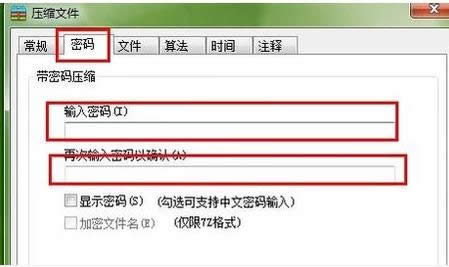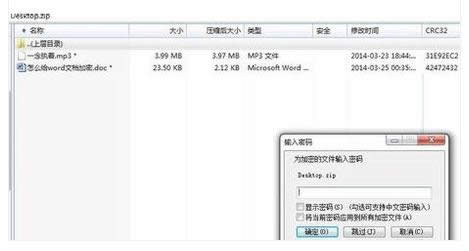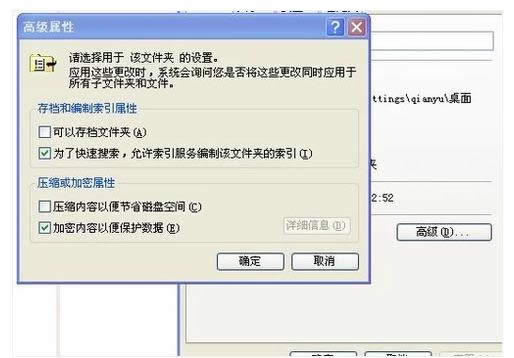如何设置加密文件夹,本教程教您怎样给电脑设置加密文件夹
发布时间:2021-06-03 文章来源:xp下载站 浏览: 67
|
Windows 7,中文名称视窗7,是由微软公司(Microsoft)开发的操作系统,内核版本号为Windows NT 6.1。Windows 7可供家庭及商业工作环境:笔记本电脑 、平板电脑 、多媒体中心等使用。和同为NT6成员的Windows Vista一脉相承,Windows 7继承了包括Aero风格等多项功能,并且在此基础上增添了些许功能。 如今电脑设备进入了千家万户,几乎各行各业,每家每户的日常生活或是办公都离不开电脑。电脑,顾名思义,是一个存储文件大脑,里面装着许许多多的数据,档案以及文件等等的资料,稍不为意就会遭到不法分子的攻击。那么怎么给电脑设置加密文件夹?下面,小编就来跟大家分享给电脑设置加密文件夹的经验。 我们在使用电脑时候,文件的储存都需要创建一个文件夹,有些重要的文件需要对其进行加密,不想让人看到,这个时候就我们就需要学会应该怎么给文件夹设置密码,然后保证自己不想被人看到的文件得以保存,也只有自己可以打开。下面,小编就来跟大家演示设置加密文件夹的流程。 怎么给电脑设置加密文件夹 选中要加密的文件。
电脑载图1 选择添加到压缩文件。
电脑载图2 在出来的压缩文件窗口,先不要点确定,点秘密,输入密码,并再次确认密码。
设置文件加密载图3 出现一个压缩文件,将源文件删除。
电脑载图4 打开压缩文件的时候需要输入密码。给电脑上的文件加密成功。
加密文件夹载图5 方法二: 打开deWindows资源管理器。
电脑载图6 右键点要加密的文件或文件夹,然后点击“属性”。
电脑载图7 在“常规”选项卡,点击“高级”。选中“加密内容以便保护数据”复选框。
电脑文件夹载图8 以上就是给文件夹设置密码的全部步骤,阅读到这里,相信大家对于文件夹设密码已经学会了吧。但是其实,加密的文件夹虽然说是比较难以破解的,但是随着现在电脑科技的快速发展,目前也有很多的解码的工具,而且非常的实用。 Windows 7简化了许多设计,如快速最大化,窗口半屏显示,跳转列表(Jump List),系统故障快速修复等。Windows 7将会让搜索和使用信息更加简单,包括本地、网络和互联网搜索功能,直观的用户体验将更加高级,还会整合自动化应用程序提交和交叉程序数据透明性。 |
相关文章
本类教程排行
系统热门教程
本热门系统总排行